Nei nostri blog precedenti abbiamo discusso di diversi problemi relativi al controller PS5, ma in questo blog ti guideremo su come correggere l’aggiornamento del software del controller PS5 che non funziona. Indubbiamente PS5 è una delle console più utilizzate e affidabili, ma purtroppo molti utenti hanno segnalato su diversi forum di siti che quando tentano di aggiornare la propria console il loro software si disattiva e si blocca.
Di conseguenza, non possono aggiornare il proprio software all’ultima versione. L’aggiornamento del software all’ultima versione è abbastanza necessario perché il software aggiornato può comunicare facilmente con il server. Quindi, se stai affrontando l’errore di cui sopra, sei nel posto giusto. Continua a scorrere il blog fino alla fine.
Possono esserci diversi motivi per cui l’aggiornamento del controller PS5 è disattivato. Ma dopo aver esaminato a fondo l’errore, abbiamo concluso che il motivo principale per affrontare l’errore è il problema tecnico del software. Abbiamo arruolato alcuni metodi di risoluzione dei problemi verificati per risolvere il problema di cui sopra.
Correzioni per l’aggiornamento del software del controller PS5 non funzionante
Metodo 1: riavvia il controller PS5
Nel primo metodo ti consigliamo di riavviare il controller. Il riavvio del controller risolverà i piccoli problemi nel software. A volte succede quando utilizziamo continuamente la console che crea questo tipo di pasticcio. E sarai felice di sapere che diversi utenti hanno rivendicato il successo dopo aver utilizzato questo metodo.
Metodo 2: controllare i cavi
Dovresti sapere che non puoi aggiornare il controller senza collegare il Dual Sense con cavo fornito da Sony. Quindi ti consigliamo di controllare i cavi se l’opzione “Aggiorna ora” non funziona.

Nota: Sony potrebbe non supportare il cavo Type-C locale, quindi ti suggeriamo di utilizzare quelli ufficiali che escono con la confezione di PS5. E se stai usando quelli ufficiali e stai ancora riscontrando l’errore, devi controllare il cavo su altri dispositivi.
Metodo 3: ricollegare il controller
In questo metodo devi eliminare la connessione tra PS5 e controller ma tieni presente che l’eliminazione del profilo del controller cancellerà anche le impostazioni precedenti. Quindi è necessario impostare nuovamente le impostazioni dopo la riconnessione.
Seguire le linee guida per la menzione di seguito per ricollegare il controller:
Passaggio 1: vai su Impostazioni> scorri verso il basso fino agli accessori
Passaggio 2: selezionare Generale> premere x sugli accessori Bluetooth.
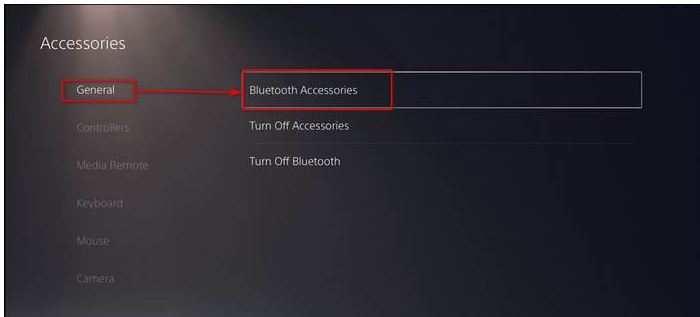
Passaggio 3: seleziona Controller> fai clic su Elimina
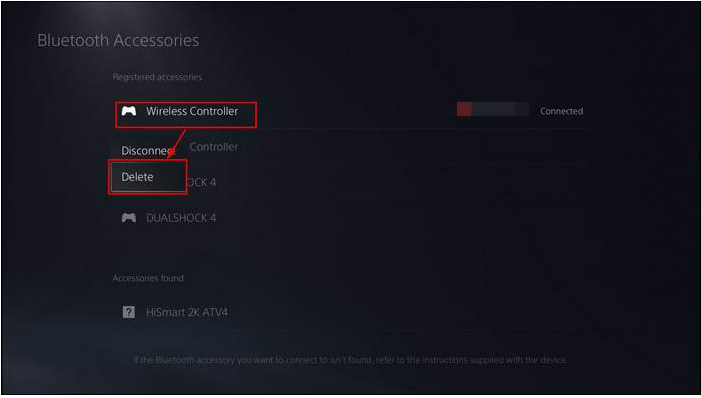
Passaggio 4: collegare il controller con il cavo
Passaggio 5: premere il pulsante ps
Metodo 4: ripristina il controller PS5
Se sei ancora bloccato con l’aggiornamento del software del controller PS5 non funzionante, ti consigliamo di ripristinare il controller e di seguire le linee guida di seguito indicate:
Passaggio 1: prima di tutto eliminare il profilo del controller dagli accessori
Passaggio 2: ruota il controller> cerca un piccolo foro attorno al codice a barre
Passaggio 3: inserire un piccolo perno> dopodiché tieni il perno per 5 secondi
Passaggio 4: premere il pulsante PS

Al termine del ripristino, riavvia PS5 e attendi che venga visualizzata la notifica. Ora collega il controller con il cavo USB e aggiorna il controller.
Ma se continui a riscontrare il problema di cui sopra, prova a collegare un altro controller Dual Sense e aggiornalo. Nota che se sei in grado di aggiornare il secondo controller, è ovvio che c’è qualcosa di sbagliato nel primo controller.
La migliore soluzione consigliata per i problemi del PC
Se affronti spesso arresti anomali, blocchi, ritardi e altri problemi comuni del computer sul tuo PC Windows, hai davvero bisogno di uno strumento di riparazione del PC. Questo è uno strumento professionale che eseguirà la scansione dei file di sistema danneggiati e lo riparerà. Inoltre, renderà immune la tua macchina da diversi errori del PC come BSOD Error, DDL Error, Runtime Error, Gaming Error e molti altri e per non parlare del fatto che ottimizzerà anche il tuo PC per le massime prestazioni.
Ottieni lo strumento di riparazione del PC
Chiusura!!!
Questo è tutto sull’aggiornamento del software del controller PS5 che non funziona. Spero che il blog ti sia piaciuto e che ti sia stato utile. Grazie per aver letto.